Код состояния 0xc000000e – это ошибка, которая может возникнуть при загрузке вашего компьютера или устройства под управлением операционной системы Windows. Эта ошибка указывает на то, что требуемое устройство, необходимое для загрузки, недоступно или не подключено.
Как исправить состояние 0хс000000е? Необходимо восстановить файл boot bcd, чтобы восстановить загрузку системы Windows. Для этого вам понадобится загрузочный носитель Windows 10.
Следуйте инструкциям ниже, чтобы исправить ошибку 0xc000000e и восстановить загрузку вашей операционной системы:
- Вставьте загрузочный носитель Windows 10 в компьютер и перезагрузите его.
- Настройте компьютер для загрузки с USB или DVD-диска, в зависимости от типа загрузочного носителя, который вы используете.
- Выберите язык и другие настройки, а затем нажмите кнопку Далее.
- Щелкните по ссылке Восстановление системы в нижнем левом углу экрана.
- Выберите Командная строка из списка опций восстановления системы.
- В командной строке введите следующую команду и нажмите клавишу Enter: bootrec /fixmbr
- После завершения выполнения команды введите команду bootrec /fixboot и нажмите Enter.
- В конце введите команду bootrec /rebuildbcd и нажмите Enter.
- Перезагрузите компьютер и проверьте, исправилась ли ошибка 0xc000000e. Ваш компьютер должен загрузиться без проблем.
Следуя этим шагам, вы сможете исправить состояние 0хс000000е и восстановить загрузку вашего компьютера или устройства под управлением Windows 10.
- Как исправить ошибку 0xC000000E при загрузке Windows 7?
- 1. Загрузитесь с установочного диска Windows 7
- 2. Выберите язык и нажмите Далее
- 3. Нажмите Восстановление системы
- 4. Выберите операционную систему для восстановления
- 5. Запустите командную строку (Command Prompt)
- 6. Восстановите файлы загрузки BCD
- 7. Перезагрузите компьютер
- Перезагрузка компьютера и повторная попытка загрузки Windows 7
- Восстановление загрузочного сектора с помощью командной строки
- 1. Запустите командную строку из режима восстановления Windows
- 2. Восстановите загрузочный сектор
- 3. Перезагрузите ваш компьютер
- Проверка и восстановление ошибок в системных файлах с помощью инструмента SFC
- Шаг 1: Подключите устройство загрузки
- Шаг 2: Исправьте состояние вашего компьютера
- Проверка и восстановление загрузочного файла BCD
- Как исправить состояние 0хс000000е:
- Проверка и восстановление загрузочного файла BCD
- Проверка и исправление ошибок на жестком диске с помощью CHKDSK
- 1. Перезагрузите компьютер
- 2. Запустите CHKDSK с помощью командной строки
- Обновление или переустановка драйверов
- Удаление недавно установленных программ или обновлений
- Переустановка операционной системы Windows 7
- 📽️ Видео
Видео:Как исправить 0xc000000e при запускеСкачать

Как исправить ошибку 0xC000000E при загрузке Windows 7?
Ошибка 0xC000000E (или 0x000000E) возникает, когда ваш компьютер не может загрузиться из-за недоступности требуемого устройства или состояния boot. Эта ошибка может возникнуть, если на вашем компьютере не подключено или не работает правильно устройство, необходимое для загрузки Windows 7.
Чтобы исправить ошибку 0xC000000E при загрузке Windows 7, вам потребуется восстановить испорченные файлы загрузки BCD (загрузочная база данных). Для этого выполните следующие действия:
1. Загрузитесь с установочного диска Windows 7
Для начала вам необходимо загрузить компьютер с установочного диска Windows 7. Вставьте диск в привод и перезагрузите компьютер. При загрузке выберите нужное устройство загрузки (обычно это DVD-привод) в меню загрузки.
2. Выберите язык и нажмите Далее
После загрузки с установочного диска выберите язык, который будет использоваться для установки Windows, и нажмите Далее.
3. Нажмите Восстановление системы
На экране Установка Windows нажмите на ссылку Восстановление системы.
4. Выберите операционную систему для восстановления
Выберите операционную систему Windows 7, которую необходимо восстановить, и нажмите Далее.
5. Запустите командную строку (Command Prompt)
В расширенных параметрах восстановления выберите Command Prompt для запуска командной строки.
6. Восстановите файлы загрузки BCD
В командной строке введите следующую команду: bootrec /fixmbr и нажмите Enter. Эта команда восстановит основную загрузочную запись, которая содержит информацию о загрузке операционной системы.
Затем введите команду: bootrec /fixboot и нажмите Enter. Эта команда восстановит файлы загрузки BCD.
7. Перезагрузите компьютер
После выполнения команд перезагрузите компьютер, убедитесь, что установочный диск вынут, и попробуйте загрузить Windows 7. Ошибка 0xC000000E (или 0x000000E) должна быть исправлена.
Если эти шаги не решают проблему, возможно, требуется более глубокое исследование и ремонт вашей операционной системы. Обратитесь к специалисту или посетите форумы поддержки Windows для получения дополнительной помощи.
Видео:0xc000000e Windows 10 как исправитьСкачать

Перезагрузка компьютера и повторная попытка загрузки Windows 7
Если при загрузке вашего компьютера с операционной системой Windows 7 возникает ошибка 0хс000000е (или 0xc000000e), это может указывать на проблемы с загрузочным кодом или недостаточностью необходимых файлов для загрузки системы.
Для исправления данной ошибки можно попробовать перезагрузить компьютер и повторить попытку загрузки Windows 7. При этом важно убедиться, что все устройства, такие как внешние жесткие диски или флешки, отключены от компьютера. Иногда неправильное подключение или недоступность некоторых устройств может вызывать ошибку 0хс000000е.
Если после перезагрузки компьютера ошибка 0хс000000е все еще остается, можно попробовать восстановить файлы загрузки Windows 7 с помощью инструмента восстановления системы. Для этого необходимо загрузить компьютер с установочного диска Windows 7 или загрузочного USB-накопителя и выбрать опцию Восстановление системы или Repair your computer. В некоторых случаях данный метод может помочь исправить ошибку 0хс000000е.
Если вы не обладаете установочным диском Windows 7, можно попробовать восстановить загрузочный код Windows, известный как BCD (Boot Configuration Data). Для этого необходимо загрузить компьютер с установочного диска Windows 7 или загрузочного USB-накопителя, выбрать опцию Восстановление системы или Repair your computer, а затем выбрать командную строку. В командной строке необходимо ввести команды для восстановления BCD, которые могут помочь исправить ошибку 0хс000000е.
Если после всех попыток исправить ошибку 0хс000000е компьютер все еще не загружается, возможно, потребуется переустановить операционную систему Windows 7. В этом случае рекомендуется обратиться за помощью к профессионалам или следовать официальным инструкциям по переустановке Windows 7.
Видео:0xc000000e Windows не грузитьсяСкачать

Восстановление загрузочного сектора с помощью командной строки
Ошибка 0xc000000e или 0x0000000e может возникнуть в том случае, если ваш компьютер не может загрузить операционную систему Windows из-за некорректного загрузочного сектора. В этой статье будет описано, как исправить это состояние и восстановить нормальную загрузку вашего устройства.
1. Запустите командную строку из режима восстановления Windows
Для начала необходимо загрузить компьютер в режиме восстановления. Для этого можно использовать загрузочный USB-накопитель или установочный диск Windows. После того, как ваше устройство будет подключено и загрузка с него будет настроена, выберите опцию Восстановление компьютера или Открытие командной строки.
2. Восстановите загрузочный сектор
Как только вы попадете в командную строку, введите следующие команды по очереди и нажимайте ввод после каждой команды:
bootrec /fixmbrbootrec /fixbootbootrec /scanosbootrec /rebuildbcd
Эти команды помогут исправить проблему с загрузочным сектором и перестроить конфигурацию загрузчика.
3. Перезагрузите ваш компьютер
После выполнения всех команд необходимо перезагрузить ваш компьютер. Отключите загрузочный USB-накопитель или установочный диск Windows и дайте вашему компьютеру загрузиться в обычный режим Windows 10 или 7. Теперь ваше устройство должно быть исправлено и загрузка должна произойти нормально.
Если после выполнения всех указанных шагов ошибка 0xc000000e или 0x000000e по-прежнему появляется при загрузке компьютера, рекомендуется обратиться за помощью к специалистам или попытаться восстановить операционную систему с использованием других средств.
Видео:Как исправить код ошибки 0xc000000e winload.exe в WindowsСкачать

Проверка и восстановление ошибок в системных файлах с помощью инструмента SFC
Если ваш компьютер не включается и вы видите ошибку состояния 0хс000000е или 0xc000000e при загрузке Windows, это может быть вызвано неправильным или недоступным устройством boot или проблемами с вашим загрузочным кодом (BCD). В таком случае вам потребуется исправить данное состояние и восстановить требуемое состояние вашей системы.
Одним из способов проверки и восстановления ошибок в системных файлах является использование инструмента SFC (System File Checker). Данный инструмент позволяет автоматически сканировать и восстанавливать поврежденные или неправильные системные файлы на вашем компьютере.
Шаг 1: Подключите устройство загрузки
Перед использованием инструмента SFC вам необходимо подключить устройство загрузки, такое как USB или DVD с установочным образом Windows.
Шаг 2: Исправьте состояние вашего компьютера
1. Включите компьютер и нажмите соответствующую клавишу (обычно F2, F11 или Del), чтобы войти в меню загрузки и выбрать устройство загрузки.
2. Загрузите компьютер с подключенного устройства загрузки.
3. Выберите язык и нажмите Далее.
4. Нажмите Компьютерная ремонтная служба.
5. В меню Выберите параметры выберите Отладка и Командная строка.
6. В командной строке введите следующую команду и нажмите Enter: sfc /scannow.
7. Дождитесь завершения сканирования и восстановления системных файлов. Это может занять некоторое время.
После завершения процесса SFC перезагрузите компьютер и проверьте, исправлена ли ошибка состояния 0хс000000е или 0xc000000e при загрузке Windows. Если проблема не была решена, возможно, потребуется выполнить другие действия, такие как восстановление системы или переустановка операционной системы.
Видео:Код ошибки 0xc000000e при загрузке Windows 11 и 10Скачать

Проверка и восстановление загрузочного файла BCD
Ошибка состояния 0хс000000е (или 0x0000000e) может возникнуть при загрузке вашего компьютера, если устройство, на котором установлена операционная система Windows 7 или Windows 10, не доступно или загрузочный файл BCD (загрузочный конфигурационный файл) испорчен. Чтобы исправить эту ошибку, необходимо восстановить загрузочный файл BCD.
Как исправить состояние 0хс000000е:
Для исправления ошибки состояния 0хс000000е требуется выполнить следующие шаги:
- Подключите установочный диск операционной системы Windows 7 или Windows 10 к вашему компьютеру.
- Перезагрузите компьютер и выберите загрузку с CD/DVD.
- Выберите язык и другие требуемые параметры, а затем нажмите Далее.
- В окне Установка Windows щелкните на ссылку Восстановление компьютера.
- Выберите Командная строка или Восстановление (в зависимости от вашей версии Windows).
- В командной строке выполните следующую команду:
bootrec /rebuildbcd. - После завершения процесса восстановления загрузочного файла BCD перезагрузите компьютер.
Проверка и восстановление загрузочного файла BCD
Если вы все еще сталкиваетесь с ошибкой состояния 0хс000000е, следует выполнить дополнительные действия:
- Подключите установочный диск операционной системы Windows 7 или Windows 10 к вашему компьютеру.
- Перезагрузите компьютер и выберите загрузку с CD/DVD.
- Выберите язык и другие требуемые параметры, а затем нажмите Далее.
- В окне Установка Windows щелкните на ссылку Восстановление компьютера.
- Выберите Командная строка или Восстановление (в зависимости от вашей версии Windows).
- В командной строке выполните следующую команду:
bootrec /scanos. Она сканирует ваш компьютер на наличие установленных операционных систем. - После завершения сканирования выполните команду:
bootrec /fixmbr. Она восстановит мастер загрузочной записи. - Затем выполните команду:
bootrec /fixboot. Она восстановит загрузочный сектор. - Наконец, выполните команду:
bootrec /rebuildbcd. Она перестроит данные в загрузочном файле BCD. - После завершения процесса восстановления загрузочного файла BCD перезагрузите компьютер.
Если после всех этих действий ошибка состояния 0хс000000е все еще не исчезла, рекомендуется обратиться в службу поддержки операционной системы Windows.
| Код ошибки | Описание |
|---|---|
| 0хс000000е | Ошибка загрузки: требуется восстановление загрузочного файла BCD. |
| 0x0000000e | Ошибка загрузки: требуется восстановление загрузочного файла BCD. |
| 0xc0000000e | Ошибка загрузки: требуется восстановление загрузочного файла BCD. |
Видео:Как исправить ошибку 0xc000000eСкачать

Проверка и исправление ошибок на жестком диске с помощью CHKDSK
Ошибка 0хс000000е, также известная как ошибка состояния 0x0000000e или 0xc000000e, может возникнуть при загрузке Windows 7 или 10. Когда ваш компьютер не может загрузиться или доступ к вашему устройству подключено, требуется правильное восстановление или ремонт для исправления этой ошибки.
Основная причина ошибки состоит в том, что ваш компьютер не может найти требуемое загрузочное устройство или файл загрузки BCD (Boot Configuration Data). В результате возникают проблемы с запуском операционной системы.
Чтобы исправить состояние 0хс000000е, следуйте этим шагам:
1. Перезагрузите компьютер
Для начала попробуйте просто перезагрузить компьютер и посмотреть, решит ли это проблему. Иногда это может сработать, особенно если ошибка возникла из-за временного сбоя системы.
2. Запустите CHKDSK с помощью командной строки
Если перезагрузка не решила проблему, следующим шагом будет запуск программы CHKDSK с помощью командной строки. CHKDSK является утилитой Windows, которая может сканировать и исправлять ошибки на диске.
Для запуска CHKDSK выполните следующие действия:
- Откройте командную строку, нажав на кнопку Пуск и введя командная строка в поле поиска. Затем щелкните правой кнопкой мыши по Командная строка и выберите Запуск от имени администратора.
- Введите команду chkdsk C: /f (без кавычек) и нажмите клавишу Enter. Замените C: дисковой буквой вашего жесткого диска, на котором установлена Windows.
- CHKDSK начнет сканирование и исправление ошибок на вашем жестком диске. Этот процесс может занять некоторое время.
- После завершения CHKDSK перезапустите компьютер и проверьте, исправлена ли ошибка.
Если эти шаги не помогли исправить ошибку 0хс000000е, возможно, вам потребуется обратиться за помощью к специалисту или попробовать другие методы восстановления системы.
Важно помнить, что стабильная работа вашего компьютера зависит от правильной работы жесткого диска, поэтому регулярная проверка и исправление ошибок с помощью CHKDSK может помочь в поддержании надежной работы системы.
Видео:КОД ОШИБКИ 0xc000000e WINDOWS 10 ЧТО ДЕЛАТЬ И КАК ИСПРАВИТЬСкачать

Обновление или переустановка драйверов
Ошибка 0xc000000e или 0x0000000e возникает, когда устройство компьютера не может восстановить загрузку Windows. Это состояние может возникнуть, если требуемое устройство не подключено или неисправно.
Чтобы исправить эту ошибку, вам необходимо обновить или переустановить драйверы. Вот как это сделать:
- Перезагрузите компьютер и нажмите клавишу F7 или F10, чтобы войти в меню загрузки.
- Выберите Восстановление системы или Режим восстановления.
- Выберите Обновление драйверов или Установка драйверов и следуйте инструкциям на экране, чтобы выполнить процесс обновления или переустановки драйверов.
После завершения этой процедуры перезагрузите компьютер и проверьте, исправилась ли ошибка 0xc000000e или 0x0000000e. Если ошибка по-прежнему присутствует, необходимо обратиться к профессионалу для дальнейшей диагностики и решения проблемы.
Не забывайте, что самостоятельные изменения в BCD (таблица загрузки операционных систем Windows) могут вызывать другие ошибки, поэтому будьте предельно осторожны при редактировании этого файла. Если вы не уверены в коде ошибки или требуемых изменениях, лучше обратиться к специалисту или воспользоваться специализированными программами для восстановления загрузки Windows.
Видео:How to Fix 0xc000000e Windows failed to start | Как исправить ошибку 0xc000000eСкачать

Удаление недавно установленных программ или обновлений
При возникновении ошибки 0xc000000e во время загрузки компьютера или устройства подключено, может потребоваться удалить недавно установленные программы или обновления операционной системы Windows 10.
Для того чтобы восстановить требуемое состояние и исправить ошибку 0хс000000е нужно выполнить следующие шаги:
- Перезагрузите компьютер и нажмите на клавише F8 до того момента, как появится экран загрузки.
- Выберите опцию Последняя известная настройка, при которой система работала должным образом и нажмите Enter.
- Если данная опция не помогает, повторите шаги 1 и 2.
- Выберите опцию Восстановление конфигурации системы и следуйте указаниям на экране для выполнения восстановления.
- После завершения восстановления, удалите недавно установленные программы или обновления, которые могли вызвать ошибку 0x0000000e или 0x000000e.
- Проверьте состояние вашего компьютера или устройства. Если ошибка 0xc000000e все еще существует, попробуйте выполнить восстановление загрузчика системы при помощи команды BCD.
Для выполнения восстановления загрузки BCD, выполните следующие действия:
- Вставьте установочный диск или USB-накопитель с установочным образом Windows.
- Запустите компьютер с установочного носителя и выберите язык, клавиатуру и часовой пояс при необходимости.
- Нажмите Далее и выберите Восстановление системы.
- Выберите Отладочная консоль и откройте командную строку.
- Введите следующую команду:
bootrec /fixboot - После завершения выполнения команды, перезагрузите компьютер.
После выполнения всех указанных действий, проверьте состояние вашего компьютера или устройства. Если ошибка 0xc000000e все еще недоступно, необходимо обратиться к специалисту или службе технической поддержки Windows для дальнейшего восстановления системы.
Видео:Windows 7 ошибка загрузки восстановления. Ошибка 0xc000000e не грузится.Скачать

Переустановка операционной системы Windows 7
Ошибка 0хс000000е, также известная как ошибка 0xc0000000e или 0x0000000e, может возникнуть при загрузке операционной системы Windows 7. Если вы столкнулись с этой ошибкой, необходимо исправить ее, чтобы ваш компьютер снова стал доступен для загрузки.
Первый способ исправить ошибку 0хс000000е — восстановить загрузчик BCD (Boot Configuration Data) с помощью инструментов восстановления системы Windows 7. Для этого вам понадобится установочный диск с Windows 7. Вставьте диск в компьютер и перезагрузите его. Настройте компьютер на загрузку с диска и выберите режим восстановления системы.
- Выберите язык и пароль для входа в систему, если потребуется.
- В меню восстановления системы выберите Восстановить компьютер.
- Выберите операционную систему Windows 7 и нажмите Далее.
- В меню инструментов восстановления выберите Восстановление загрузчика системы Windows.
- Следуйте инструкциям на экране, чтобы выполнить восстановление загрузчика BCD.
Если первый способ не помог исправить ошибку 0хс000000е, попробуйте переустановить операционную систему Windows 7. Перед этим обязательно выполните резервное копирование всех важных данных, чтобы избежать потери информации.
Для переустановки Windows 7 выполните следующие шаги:
- Вставьте установочный диск с Windows 7 в компьютер и перезагрузите его.
- Выберите язык и другие настройки, следуя инструкциям на экране.
- Нажмите Установить Windows и выберите Пользовательскую установку.
- Выберите раздел, на котором установлена предыдущая копия Windows 7, и нажмите Удалить.
- Создайте новый раздел и выберите его для установки Windows 7.
- Следуйте инструкциям на экране, чтобы завершить установку операционной системы.
После переустановки Windows 7 проверьте, исправилась ли ошибка 0хс000000е. Если проблема сохраняется, обратитесь к специалистам или в сервисный центр для дальнейшего решения проблемы.
📽️ Видео
Ошибки 0xc0000001 и 0xc000000f при загрузке Windows 10 — как исправитьСкачать

Как исправить ошибку 0xc000000eСкачать

Ошибка на Windows 10 состояние: 0xc000000e как исправить?Скачать

Код ошибки: 0xc000000f как исправить? WINDOWS\system32\winload.exe | Восстановление Windows 10/8/7Скачать

0xc000000f Windows 7 File: \Boot\BCD при включенииСкачать

Как Восстановить Загрузчик Windows 10? 3 способаСкачать

Error code 0xc000000e your PC needs to be repaired windows 11 (2023)Скачать

Компьютеру не удалось правильно загрузиться! /Решаем проблему в 1 действия!Скачать
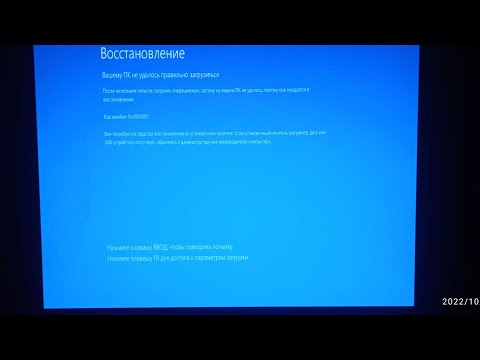
Как исправить ошибку 0XC000000F при загрузке Windows 10, 8 или 7 в 2019 🐞🖥️🛠️Скачать

Как убрать ошибку 0xc000000fСкачать

Состояние: 0xc000000f Не удалось запустить WindowsСкачать









